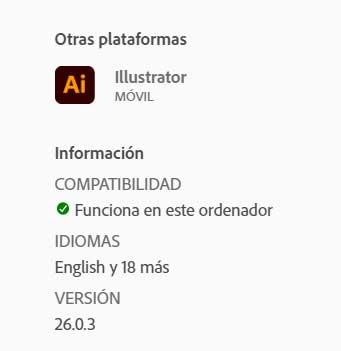De mogelijkheden van de verschillende softwareoplossingen van de gigant adobe opent een breed scala aan mogelijkheden. Dit is iets dat vooral duidelijk is in de sector met betrekking tot webdesign en -ontwikkeling, waar we krachtige programma's vinden die buitengewoon nuttig zijn.
Dit bedrijf biedt zijn applicaties al een flink aantal jaren aan miljoenen gebruikers over de hele wereld. Om u een idee te geven, in dit geval verwijzen we naar een bedrijf dat ons bijvoorbeeld een oplossing van het kaliber van Photoshop , bijvoorbeeld. Maar tegelijkertijd biedt het ons andere oplossingen met betrekking tot foto- en videobewerking, werken met PDF-bestanden , webontwikkeling, animatie , Etc.

Met alles en ermee, iets dat we in gedachten moeten houden, is dat we het hier grotendeels hebben over betalingsprogramma's. Bovendien kunnen we van veel daarvan niet zeggen dat het juist betaalbare oplossingen zijn, zeker voor de eindgebruiker. Juist vanwege dit prijsgerelateerde probleem zijn velen op zoek naar andere gratis en open source alternatieven . Maar als we eenmaal hebben gekozen voor een van deze toepassingen die Adobe ons presenteert, moeten we ook weten dat de meeste nogal veeleisend zijn.
Hiermee bedoelen we dat hun verbruik van computerbronnen in veel gevallen vrij hoog is, zodat ze niet altijd werken zoals zou moeten op alle pc's. Echter, de tool gelanceerd door de Creatieve Cloud firma zelf kan ons op deze manier helpen. We moeten niet vergeten dat dit in principe een applicatie is waarmee we onze abonnementen op programma's, hun updates , toegang krijgen tot de inhoud van het bedrijf, enz.
Controleer de compatibiliteit van uw pc met Adobe-programma's
Maar tegelijkertijd kunnen we met dezelfde tool die we noemden, Creative Cloud, de compatibiliteit van uw computer met zijn toepassingen . Op deze manier weten we uit de eerste hand voordat we bijvoorbeeld een abonnement aanschaffen, of die oplossing goed zal werken in ons team, of niet. Om dit te doen, moeten we eerst de Adobe-tool starten waar we het hier over hebben.
In de hoofdinterface van hetzelfde vinden we alles die oplossingen van het bedrijf waarop we kunnen intekenen . Op dezelfde manier en hoe kan het ook anders, het toont ons ook die waar we op dit moment al toegang toe hebben. Om er zeker van te zijn dat we alle titels op het scherm zien, klikken we in het linkerdeelvenster op Alle toepassingen . Nu hoeven we dus alleen in de uitgebreide lijst die in dit venster wordt weergegeven, het programma te vinden dat we willen controleren. In eerste instantie wordt aangenomen dat dit degene is die we in de toekomst op dezelfde pc willen downloaden en installeren.
Bij het plaatsen van de muisaanwijzer op het corresponderende item, soms een knop genaamd Meer info verschijnt, waarop we klikken. Als dat niet het geval is, kunnen we ook de vervolgkeuzelijst gebruiken die op de knop met 3 horizontale stippen verschijnt en op dezelfde optie klikken.
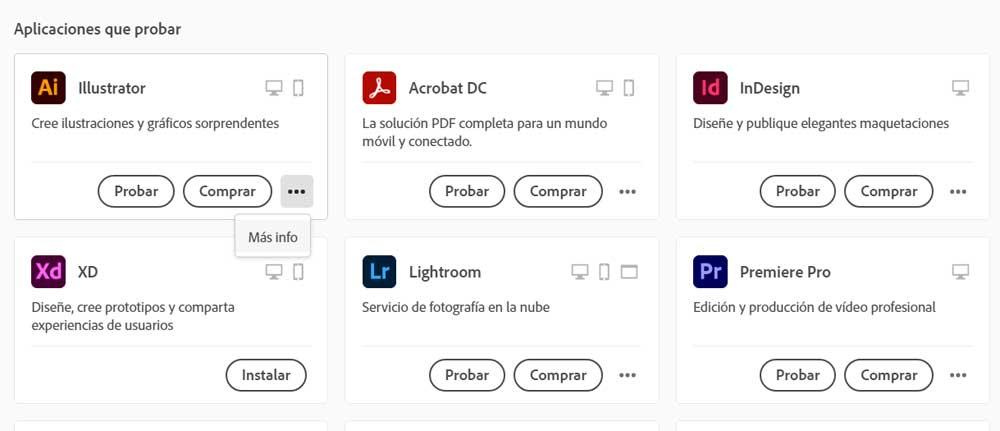
Op dat moment verschijnt er interessante informatie over het programma op het scherm, waaronder de gegevens waar we nu naar op zoek zijn. En het is dat Adobe's eigen Creative Cloud ons zal informeren of die specifieke software-oplossing zal goed werken op onze pc , of niet.